
خطوات الاستدراج
:السلام عليكم اعزائي التلاميذ
سنقوم معًا بإنشاء لعبة المتاهة، بحيث سنقوم بتحديد الكائن فإذا لامس حدود المتاهة سيعود لنقطة البداية اما اذا لامس الهدف سيقوم hello بتغيير لونه ويقول كلمة
:المرحلة الاولى
الدخول الى بيئة سكراتش
1. قم بالدخول الى بيئة سكراتش من الحاسوب الخاص بك:
2. في حال لم تكن موجودة بيئة سكراتش في الحاسوب، ندخل من خلال هذا الرابط:
https://scratch.mit.edu/projects/editor/?tip_bar=home
:المرحلة الثانية
تغيير المظاهر
1. نقوم بتغيير خلفية المنصة من قائمة خلفيات سكراتش
قم باختيار الخلفية المشار لها، باسم purple:
2. نقوم بتغيير الكائن الافتراضي من قائمة كائنات سكراتش:
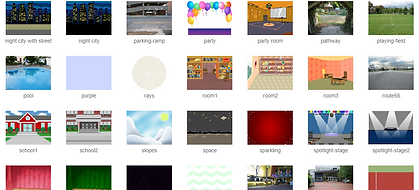
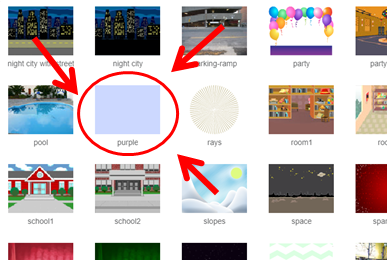

:المرحلة الثالثة
تحديد حدود المتاهة
1. نقوم باختيار الكائن "خط" من قائمة كائنات سكراتش:
2. نقوم باختيار الكائن المشار اليه، باسم Line:
3. نقوم بوضع الكائن "خط" بالصورة التالية مع تغيير الحجم حسب الرغبة من منطقة المظاهر:
4. نقوم بمضاعفة الكائن "خط" ووضعه كما يلي بجانب الكائن "خط" الاول:
5. نحاول بناء متاهة كما يظهر في الصورة:
6. نقوم باختيار الكائن "دائرة" ووضعه في منتصف المتاهة ووضع الكائن المتحرك في الطرف السفلي من المنصة، كما يظهر:


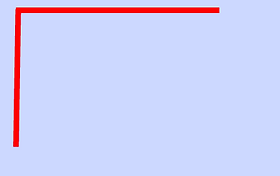



:المرحلة الرابعة
تحديد الازرار لحركة الكائن من لوحة التحكم
:المرحلة الرابعة
تحديد الازرار لحركة الكائن من لوحة التحكم
الاتجاه يمينًا:
1. نجر لبنة "عند ضغط مفتاح" من فئة الاحداث الى منطقة البرمجة ونقوم بتغيير المسافة الى "السهم الايمن".
2. نجر لبنة "اتجه" من فئة الحركة الى منطقة البرمجة ونقوم بتغير القيمة الى 90 ونستخدم الجر للربط، كما يظهر:
3. نجر اللبنة "تحرك" من فئة الحركة إلى منطقة البرمجة ونستخدم الجر للربط، كما يظهر:
الاتجاه يسارًا:
نقوم بتغيير:
- السهم الايمن الى السهم الايسر
- القيمة 90 الى 90-
الاتجاه الى اعلى:
نقوم بتغيير:
- السهم الايمن الى السهم العلوي
- القيمة 90 الى 0
الاتجاه الى اسفل:
نقوم بتغيير:
- السهم الايمن الى السهم السفلي
- القيمة 90 الى 180

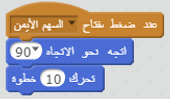
:المرحلة الخامسة
تحديد موقع البداية للكائن
1. نجر لبنة "العلم الأخضر" من فئة الاحداث إلى منطقة البرمجة
2. نقوم بتحديد مكان الكائن حسب الاحداثيات ،كما يظهر:
3. نجر لبنة "اذهب الى الموضع" من فئة الحركة الى منطقة البرمجة ونستخدم الجر للربط، كما يظهر:



:المرحلة السادسة
تكرار عملية الحركة للكائن بحسب نقر الاسهم
1. نجر لبنة "كرر باستمرار" من فئة التحكم الى منطقة البرمجة ونستخدم الجر للربط، كما يظهر:
2. نجر اللبنة "اذا" من فئة التحكم إلى منطقة البرمجة ونستخدم الجر للربط، كما يظهر:
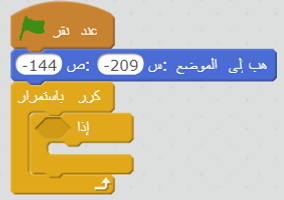
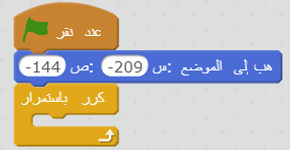
:المرحلة السابعة
تحديد رد فعل الكائن – اذا لامس اللون الاحمر يعود الى البداية
-
نجر اللبنة "اذا تلامس اللون" من فئة التحكم إلى منطقة البرمجة.
2. نحدد اللون بالضغط على مربع اللون ثم الضغط على اللون الاحمر ونستخدم الجر للربط، كما يظهر:
3. نجر لبنة "اذهب الى الموضع"من فئة الحركة الى منطقة البرمجة ونستخدم الجر للربط، كما يظهر



:المرحلة الثامنة
تحديد رد فعل الكائن – اذا لامس اللون الاحمر يتغير لون الكائن ويقول hello
-
نجر اللبنة "اذا" من فئة التحكم إلى منطقة البرمجة ونستخدم الجر للربط، كما يظهر:
2. نجر اللبنة "اذا تلامس اللون" من فئة التحكم إلى منطقة البرمجة.
3. نحدد اللون بالضغط على مربع اللون ثم الضغط على اللون الاخضر ونستخدم الجر للربط، كما يظهر:
4. نجر اللبنة "غيّر تأثير اللون بمقدار" من فئة المظاهر ونقوم بتغيير القيمة الى 255، كما يظهر:
5. نجر اللبنة "قل Hello! لمدة 2 ثانية" من فئة المظاهر، كما يظهر:





